Jak upravit štítky na Instagramu po odeslání více obrázků
Začátkem tohoto roku byl spuštěn Instagram Funkce galerie který uživatelům umožňoval přidat více fotografií a videí do jednoho příspěvku. Docela šikovná funkce, která ušetří spoustu času, když chcete zveřejnit více fotografií z vaší nedávné cesty do Evropy. Při prvním spuštění však není nic dokonalé. ne? Označené osoby v příspěvku nebylo možné upravit. Po odeslání nebylo možné značky přidat, odstranit ani upravit. Jediné, co jste mohli udělat, bylo upravit hashtags v poště. Ale už ne, protože s nejnovější aktualizací Instagram slyšel zpětnou vazbu a zahrnul funkci pro úpravu nebo přidání štítků na Instagram po zveřejnění více obrázků. Aktualizace je nyní dostupná pro Android i iOS aplikaci.
Ani vás nenapadne smazat příspěvek v galerii na Instagramu a nahrát nový jen proto, že v něm chcete někoho označit? Existuje jednodušší způsob. Přejděte do příslušných obchodů s aplikacemi a aktualizujte aplikaci na nejnovější verzi.
Jakmile budete mít nejnovější verzi, použijte následující kroky k úpravě více fotografií na Instagramu po zveřejnění.
Upravte štítky na Instagramu po odeslání více obrázků
1. Spusťte Instagram a přejděte na požadovaný příspěvek v galerii na svém profilu.
2. Nyní klepněte na 3 tečky v pravém horním rohu příspěvku a vyberte Změnit.
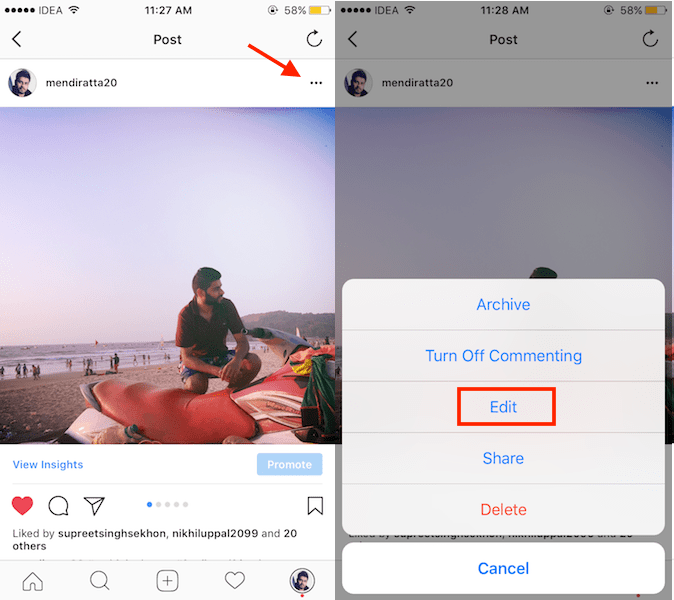
3. Dříve existovala obrazovka s hashtagy a ty jste mohli pouze upravovat. Ale teď byste měli vidět fotky spolu s hashtagy. Přejděte na požadované fotografie nebo video v příspěvku v galerii, kde chcete někoho označit.

4. Klepněte na štítek který se objeví v příspěvku vlevo dole. Dále klepněte na fotografii a uveďte uživatelské jméno osoby, kterou chcete označit.
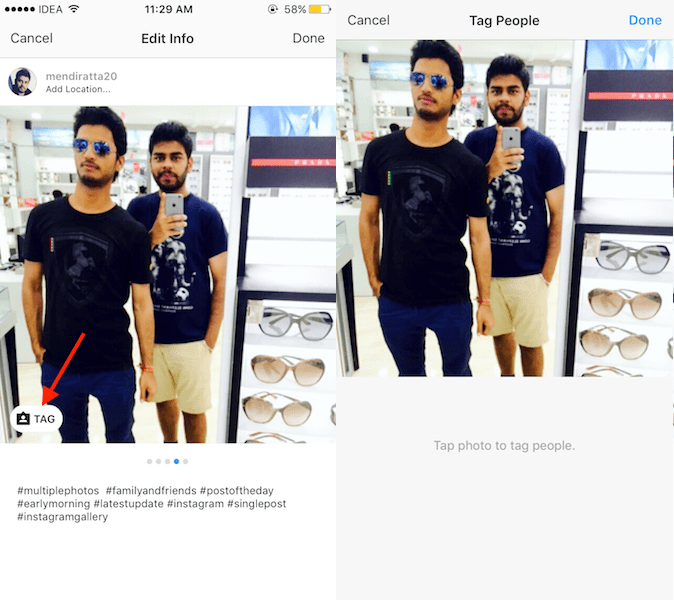
5. Až budete se štítkem hotovi, klepněte na Hotovo v pravém horním rohu uložte změny pro danou fotografii/video.

6. Podobně můžete označit své přátele na jiných fotografiích a videích. Značky je také možné odstranit klepnutím na informace o značce v levé dolní části fotografie/videa a malým klepnutím na uživatelské jméno osoby. Uvidíte ikona x vedle uživatelského jména označené osoby. Klepnutím na něj štítek odstraníte. Pro uložení změn klepněte na Hotovo.
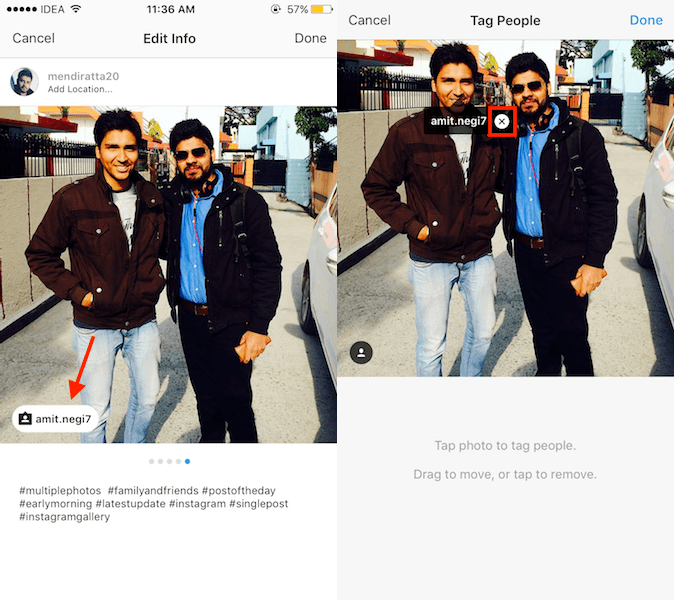
7. Nakonec pro uložení změn pro celý příspěvek galerie klepněte na Hotovo v pravém horním rohu.
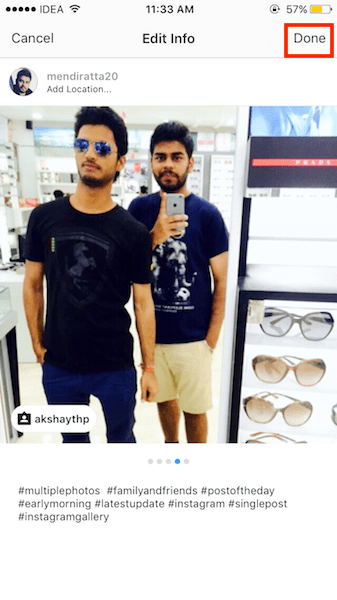
Poznámka: Pro mě se upravené značky neaktualizovaly pro příspěvky, které byly nahrány před aktualizací aplikace na nejnovější verzi, která má funkci úpravy značek galerie Instagram.
Doufáme, že tato nejnovější funkce za vás vyřeší spoustu problémů, takže pokud hodně používáte příspěvky z galerie Instagramu.
Nezapomeňte článek sdílet na sociálních sítích, aby se o této šikovné funkci dozvěděli všichni.
poslední články